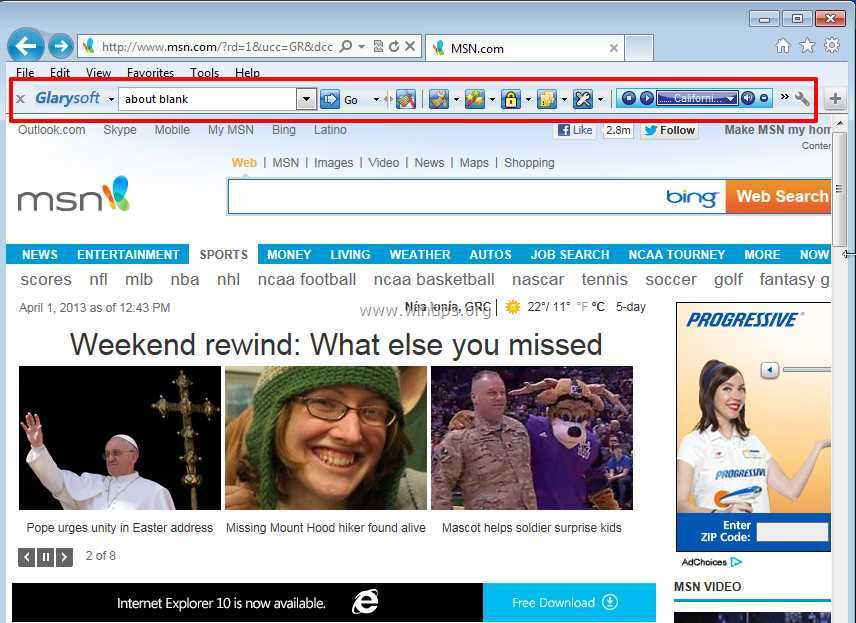סרגל הכלים "Glarysoft Community" (מאת Glarysoft) היא תוכנית חוטפת דפדפן המשתמשת במנוע החיפוש Conduit (search.conduit.com) ומבצעת הפניות מחדש כאשר אתה גולש באינטרנט. ה סרגל הכלים "קהילת Glarysoft". מציג מודעות באמצעות מונחי החיפוש שלך. כאשר אתה מתקין סרגל הכלים "קהילת Glarysoft". המתקין מנסה לשנות את דף הבית של דפדפן האינטרנט שלך
והגדרות חיפוש ומסיבה זו עליך תמיד לשים לב בעת התקנת תוכנה על המחשב שלך לשינויים נוספים שנעשו בה.
אם אתה רוצה להסיר סרגל הכלים "קהילת Glarysoft". מהמחשב שלך, השתמש בשלבים הבאים:
איך להסיר סרגל הכלים "Glarysoft Community". מהמחשב שלך:
שלב 1. הסר התקנה של יישומים שהותקנו על ידי "Glarysoft" מלוח הבקרה שלך.
1. כדי לעשות זאת, עבור אל התחל > לוח הבקרה.
{חלונות 8: מקש ימני על פינה שמאלית תחתונה ובחר לוח בקרה }
{Windows XP: הַתחָלָה > הגדרות > לוח בקרה. }

2. לחץ פעמיים כדי לפתוח "הוסף או הסר תוכניות" אם יש לך Windows XP או
“תוכניות ותכונות" אם יש לך Windows 8, 7 או Vista).

3. ברשימת התוכניות, מצא ו הסר/הסר התקנה של יישומים אלה:
א. סרגל הכלים של Glarysoft (מאת Glarysoft)
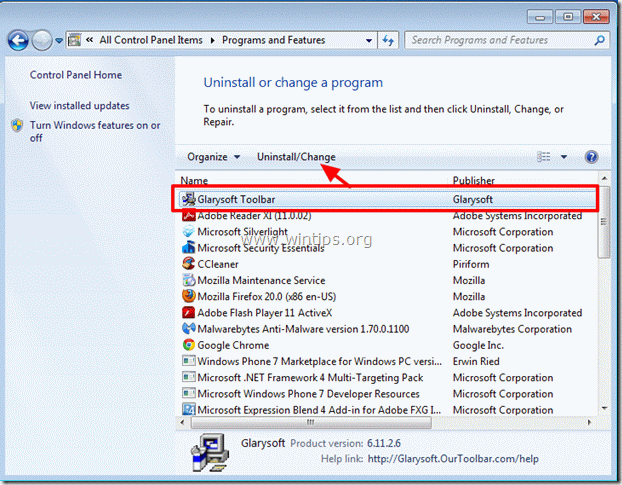
שלב 2. הסר את "סרגל הכלים של Glarysoft" מאפליקציית דפדפן האינטרנט שלך.
אינטרנט אקספלורר, גוגל כרום, Mozilla Firefox
אינטרנט אקספלורר
כיצד להסיר את "סרגל הכלים של Glarysoft" מ-Internet Explorer ולשחזר את הגדרות החיפוש:
1.פתח את Internet Explorer ואז פתח את "אפשרויות אינטרנט”.
כדי לעשות זאת מתפריט הקבצים של IE, בחר "כלים” > “אפשרויות אינטרנט”.
הודעה*: בגרסאות האחרונות של IE לחץ על "גלגל שיניים" סמל  בצד ימין למעלה.
בצד ימין למעלה.
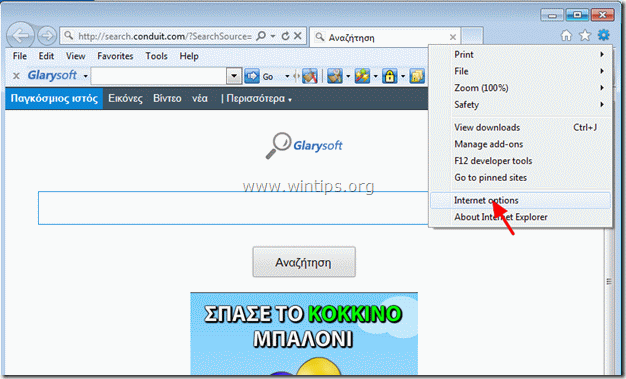
2. לחץ על "מִתקַדֵם" הכרטיסייה.

3. בחר "אִתחוּל”.

4. סמן (כדי לאפשר) את "מחק הגדרות אישיות" ובחר "אפס".

5. לאחר השלמת פעולת האיפוס, לחץ על "סגור" ולאחר מכן בחר "בסדר" כדי לצאת מאפשרויות Internet Explorer.

6. הפעל מחדש את הדפדפן שלך ולהמשיך ל שלב 3.
גוגל כרום
כיצד להסיר את "סרגל הכלים של Glarysoft" מ-Google Chrome ולשחזר את הגדרות החיפוש:
1. פתח את Google Chrome ועבור לתפריט כרום  ובחר "הגדרות".
ובחר "הגדרות".
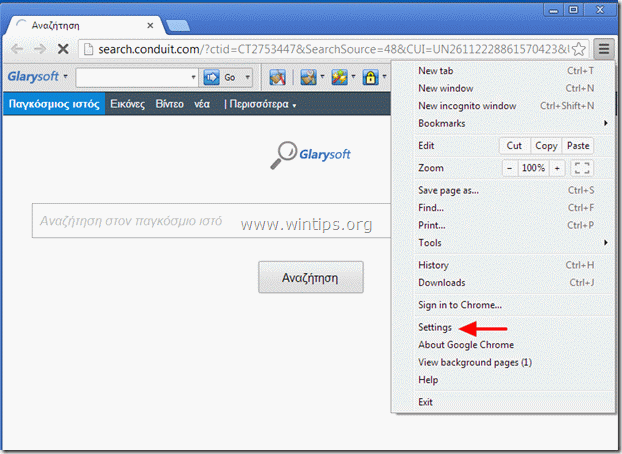
2. למצוא את ה "בהפעלה"קטע ובחר"סט עמודים".

3.לִמְחוֹק ה "search.conduit.com" מדפי הפעלה על ידי לחיצה על "איקס"סמל בצד ימין.

4.הגדר את דף ההפעלה המועדף עליך (לְמָשָׁל. http://www.google.com) ולחץ על "בסדר".

5. לך ל "לחפש"קטע ובחר"ניהול מנועי חיפוש".

6.בחר את מנוע החיפוש המועדף המועדף עליך (למשל חיפוש בגוגל) ולחץ על "הפוך כברירת מחדל".

7. לאחר מכן בחר את "search.conduit.com" מנוע חיפוש ו הסר זאת על ידי לחיצה על "איקס" סמל בצד ימין. בחר "בסדר" לסגור "מנועי חיפוש"חלון.

8. בחר "הרחבות" משמאל.
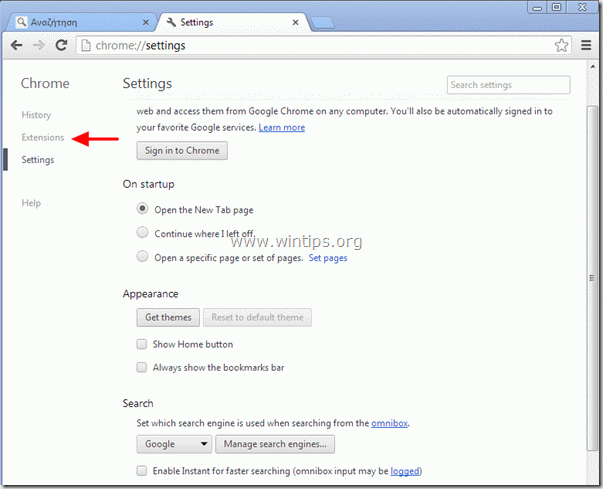
9. ב "הרחבות"חלונית, לְהַסִיר ה "Glarysoft"כניסה על ידי לחיצה על "סל מחזור" סמל בשורה זו.
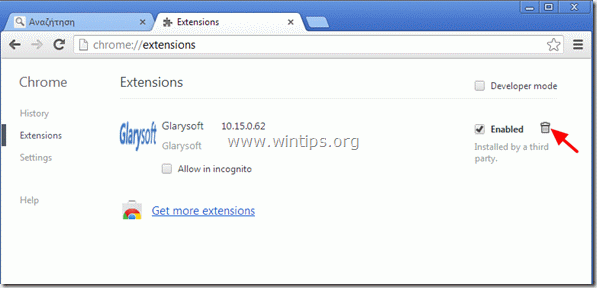
10. סגור את כל חלונות Google Chrome ו ערודד ל שלב 3.
Mozilla Firefox
כיצד להסיר את "סרגל הכלים של Glarysoft" מ-Mozilla Firefox ולשחזר את הגדרות החיפוש:
1. ראשית עליך להפעיל את "סרגל התפריטים" הראשי של Firefox.
* מקש ימני, על החלל הריק מימין "כרטיסיית עמוד" ו לְאַפשֵׁר פיירפוקס "תפריט הבר".
![image_thumb[26] image_thumb[26]](/f/0e9562d590e136972512e5407f8b4eba.png)
2. מתפריט Firefox, עבור אל "עֶזרָה" > "מידע על פתרון בעיות".
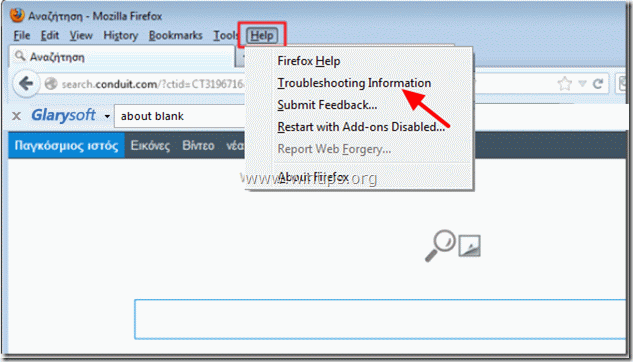
3. ב"מידע על פתרון בעיות"חלון, הקש"אפס את פיירפוקס" כפתור ל אפס את Firefox למצב ברירת המחדל שלו.

4. ללחוץ "אפס את פיירפוקס" שוב.

5. לאחר השלמת עבודת האיפוס, Firefox יופעל מחדש.
6. סגור את כל חלונות Firefox ו להמשיך אל הבא שלב.
שלב 3.לְנַקוֹת המחשב שלך נשאר איומים זדוניים.
הורד ו להתקיןMalwareBytes Antimalware כדי לנקות את כל האיומים הזדוניים שנותרו במחשב שלך.*
*אם אינך יודע כיצד להתקין ולהשתמש ב"MalwareBytes Anti-Malware", תקרא את זה הוראות.
עֵצָה: כדי להבטיח שהמחשב שלך נקי ובטוח, בצע סריקה מלאה של Malwarebytes Anti-Malware ב-Windows "מצב בטוח".*
*כדי להיכנס למצב בטוח של Windows, לחץ על "F8מקש " כשהמחשב שלך מאתחל, לפני הופעת הלוגו של Windows. כאשר "תפריט אפשרויות מתקדמות של Windows" מופיע על המסך שלך, השתמש במקשי החצים במקלדת כדי לעבור אל מצב בטוח אפשרות ולאחר מכן הקש "להיכנס“.
שלב 4. נקה קבצים וערכים לא רצויים.
להשתמש "CCleanerתוכנית והמשך אל לְנַקוֹת המערכת שלך מזמנית קבצי אינטרנט ו ערכי רישום לא חוקיים.*
*אם אתה לא יודע איך להתקין ולהשתמש "CCleaner", תקרא את זה הוראות.